微信小程序适配iphoneX的实现方法
一、 安全区域(safe area)
与iPhone6/6s/7/8相比,iPhone X 无论是在屏幕尺寸、分辨率、甚至是形状上都发生了较大的改变,下面以iPhone 8作为参照物,先看看iPhone X尺寸上的变化:
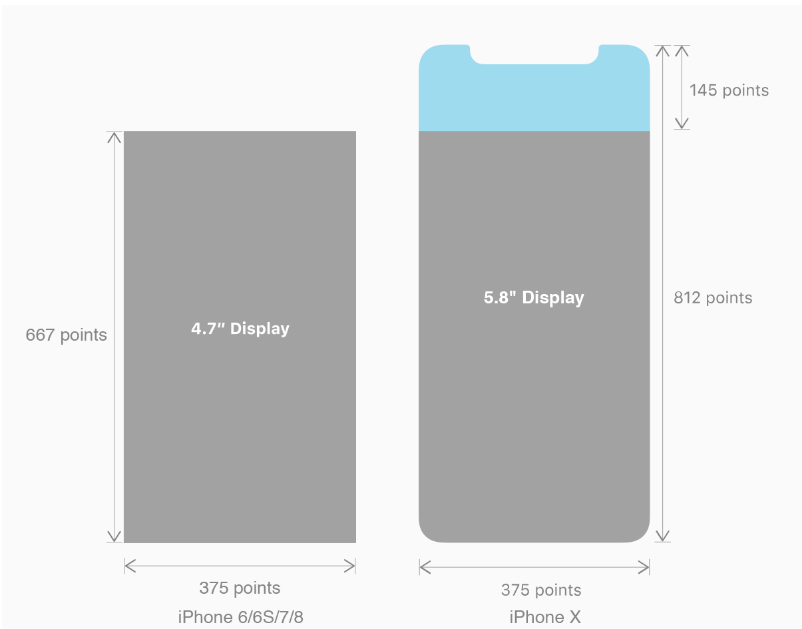
苹果对于 iPhone X 的设计布局意见如下:

核心内容应该处于 Safe area 确保不会被设备圆角(corners),传感器外壳(sensor housing,齐刘海) 以及底部的 Home Indicator 遮挡。也就是说 我们设计显示的内容应该尽可能的在安全区域内;
二、h5页面适配
1、viewport-fit的meta标签作为适配方案;viewport-fit的默认值是auto。
viewport-fit取值如下:
| auto | 默认:viewprot-fit:contain;页面内容显示在safe area内 |
| cover |
viewport-fit:cover,页面内容充满屏幕 |
2、css constant()函数 与safe-area-inset-top & safe-area-inset-left & safe-area-inset-right & safe-area-inset-bottom的介绍.
当我们设置viewport-fit:contain,也就是默认的时候时;设置safe-area-inset-left, safe-area-inset-right, safe-area-inset-top和 safe-area-inset-bottom等参数时不起作用的。当我们设置viewport-fit:cover时:设置如下
body {
padding-top: constant(safe-area-inset-top); //为导航栏+状态栏的高度 88px
padding-left: constant(safe-area-inset-left); //如果未竖屏时为0
padding-right: constant(safe-area-inset-right); //如果未竖屏时为0
padding-bottom: constant(safe-area-inset-bottom);//为底下圆弧的高度 34px
}
三、小程序适配
viewport-fit的适配方案不适合小程序。目前也没有看到小程序有对iPhone X等异形屏有特殊的接口或字段。小程序本身的底部tab栏对iPhone X的适配也只是简单的加了一个白色底栏,提高了原有tab栏的位置。我们只能通过 wx.getSystemInfo 接口取获取设备信息,该接口使用方法如下:
wx.getSystemInfo({
success: function (res) {
if (res.model == 'iphonrx') {
this.setData({
isIphoneX: true
})
}
}
})
其中 model 便是设备的型号等信息,如果 model 值为iphonerx ,便可认为该设备为iPhone X,我们在入口文件 app.js 中去进行检测,然后在全局增加一个 isIphoneX 字段。
wxml部分:
<view class="button-group {{isIphoneX ?'fix-iphonex-button':''}}">这是一个吸底按钮区域</view>
wxss部分:
.fix-iphonex-button {
bottom:68rpx!important;
}
.fix-iphonex-button::after {
content: ' ';
position: fixed;
bottom: 0!important;
height: 68rpx!important;
width: 100%;
background: #fff;
}
至于为什么采用 68rpx,

以上就是本文的全部内容,希望对大家的学习有所帮助,也希望大家多多支持我们。

